Value Server(バリューサーバー)| 初心者向けレンタルサーバー
プログラム開始
簡単スタートアップ
Windows Live メールのサポートは 2017年1月10日に終了しました。
2017年1月10日以降、Windows 10 ではサポートされません。また、ダウンロードもできません。
既にインストールされている場合は、引き続き現在と同じように動作します。
2017年1月10日以降、Windows 10 ではサポートされません。また、ダウンロードもできません。
既にインストールされている場合は、引き続き現在と同じように動作します。
メーラーの設定[Windows Live メール 2012]
1 Windows Live メール 2012を起動し、「アカント」タブをクリック→「電子メール」を押します。

2 電子メールアカウントを追加します。
*サーバー情報は、弊社よりお送りした「本登録完了のお知らせ」メールに記載されております。
パスワードはメールアカウント作成時のものになります。
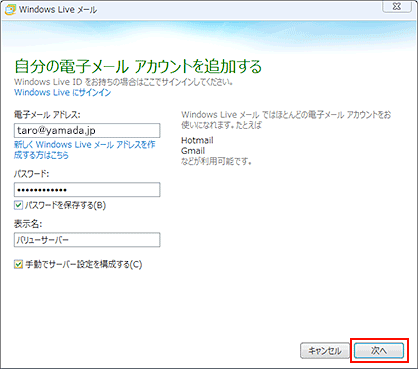
| 電子メールアドレス | メールアドレス 例)taro@yamada.jp |
|---|---|
| パスワード | ※パスワード 「パスワードを保存する」にチェックを入れます |
| 表示名 | 任意の名前 |
「手動でサーバー設定を構成する」にチェックを入れ、「次へ」を押します。
3 サーバー設定を構成します。受信・送信サーバ設定は、非SSL接続とSSL(暗号化)接続の2通りがあります。
非SSL接続
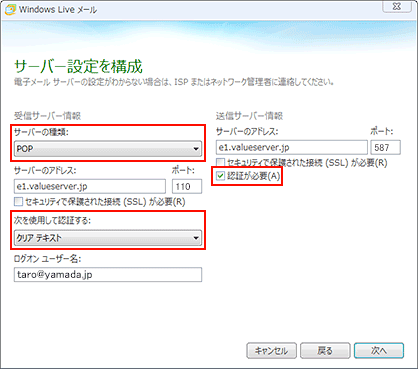
| 受信サーバー情報 | サーバーの種類 | POP |
|---|---|---|
| サーバーのアドレス | POPサーバー | |
| ポート番号 | 110 | |
| 次を使用して認証する | クリア テキスト | |
| ログオン ユーザー名 | メールアドレス |
| 送信サーバー情報 | サーバーのアドレス | SMTPサーバー 「認証が必要」にチェックを入れます |
|---|---|---|
| ポート番号 | 587 |
SSL(暗号化)接続

| 受信サーバー情報 | サーバーの種類 | POP |
|---|---|---|
| サーバーのアドレス | POPサーバー 「セキュリティで保護された接続(SSL)が必要」にチェックを入れます |
|
| ポート番号 | 995 | |
| 次を使用して認証する | クリア テキスト | |
| ログオン ユーザー名 | メールアドレス |
| 送信サーバー情報 | サーバーのアドレス | SMTPサーバー 「セキュリティで保護された接続(SSL)が必要」と「認証が必要」にチェックを入れます。 |
|---|---|---|
| ポート番号 | 465 |
4 メールアカウントが追加されましたら「完了」を押して閉じます。








